win7账户已被停用进不去桌面怎么处理 win7开机显示账户被停用怎么办
更新时间:2024-04-12 11:38:46作者:jkai
在这个信息爆炸的时代,win7操作系统无疑已经成为了我们生活中最好的小伙伴。它帮助我们处理各种任务,提高工作效率,让我们能够更好地享受数字化生活,对此我们如果遇到了win7开机显示账户被停用怎么办呢?接下来小编就带着大家一起来看看win7账户已被停用进不去桌面怎么处理,快来学习一下吧。
具体方法
1、首先我们重启电脑,在启动的时候不停按f8,出现高级启动菜单界面后,通过方向键,选择带命令提示符的安全模式。
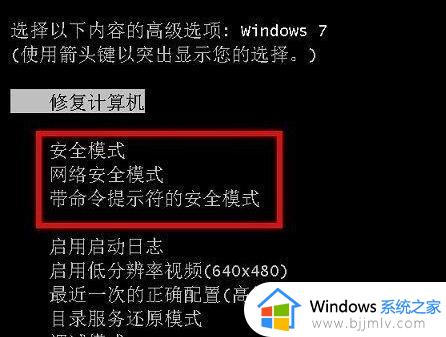
2、在窗口界面输入c:windowssystem32compmgmt.msc,按回车确定,打开计算机管理窗口。
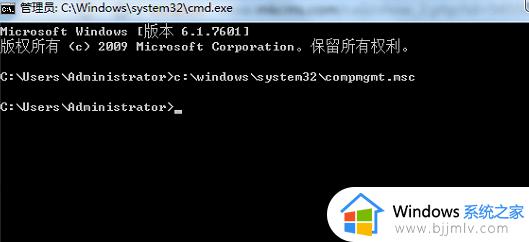
3、在左侧窗口界面中点击本地用户和组,点击用户。
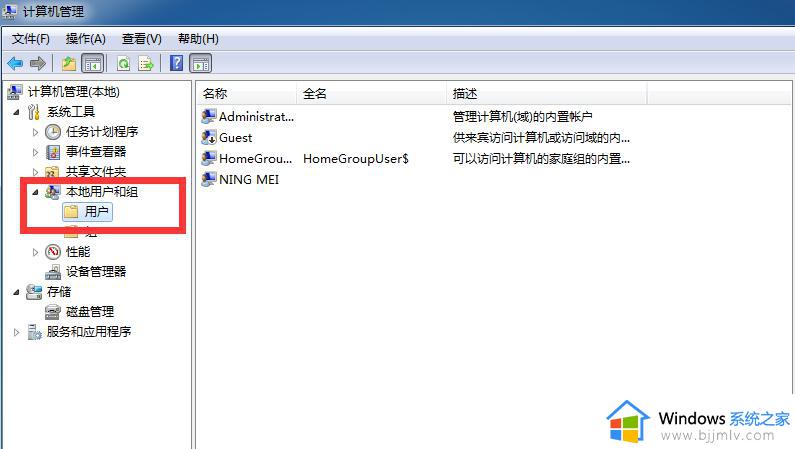
4、在右边列表中鼠标双击打开管理员账户。
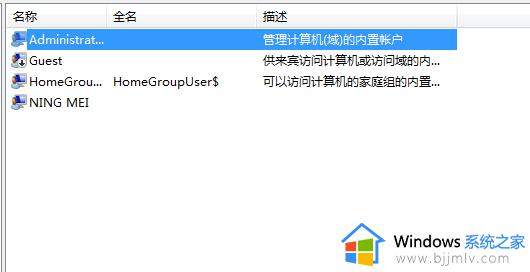
5、在弹出的窗口界面中,取消勾选账户已禁用,点击确定。
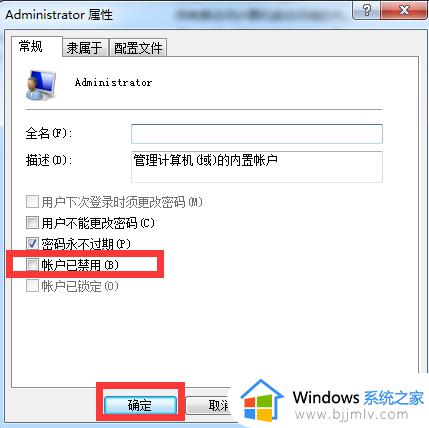
6、设置完成后将电脑重启即可解决电脑账户被停用win7的问题。
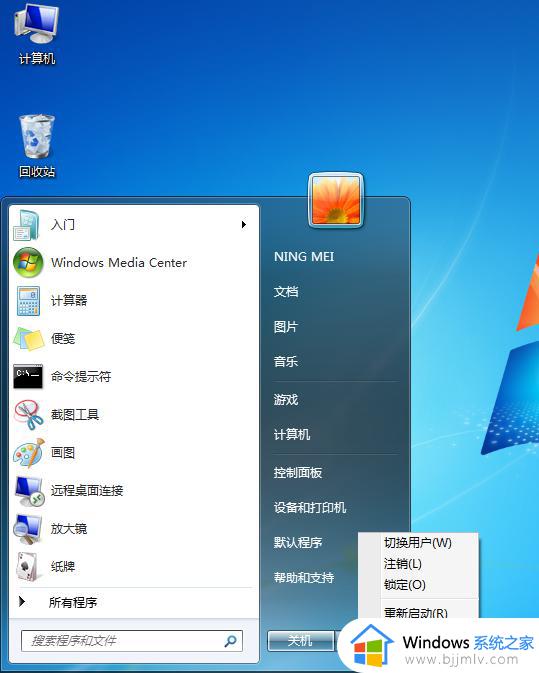
以上全部内容就是小编带给大家的win7账户已被停用进不去桌面处理方法详细内容分享啦,不知道怎么解决的小伙伴,可以跟着小编一起来看看吧,希望本文可以帮助大家。
win7账户已被停用进不去桌面怎么处理 win7开机显示账户被停用怎么办相关教程
- win7开机账户被停用怎么办 win7电脑账户已停用如何处理
- win7显示账户被停用怎么办 win7系统如何解决账户被停用
- win7账户被停用进不去系统怎么办 win7账户被停用无法进入桌面如何修复
- win7格式化后开机提示账户被停用如何处理 win7电脑重置后开机提示账户被停用怎么解决
- win7电脑账户停用进不去怎么办 win7电脑账户已被停用无法进入如何解决
- win7提示账户停用怎么办 win7开机提示账户已被停用处理方法
- win7系统账户被停用怎么搞 win7账户被停用无法进入桌面如何解决
- win7恢复出厂后账户已被停用怎么办 win7重置后账号被停用如何解决
- win7重置后账户被停用怎么办 win7电脑重置后账户被停用如何解决
- win7用户账户打不开怎么办 win7电脑用户账户被停用如何解决
- win7系统如何设置开机问候语 win7电脑怎么设置开机问候语
- windows 7怎么升级为windows 11 win7如何升级到windows11系统
- 惠普电脑win10改win7 bios设置方法 hp电脑win10改win7怎么设置bios
- 惠普打印机win7驱动安装教程 win7惠普打印机驱动怎么安装
- 华为手机投屏到电脑win7的方法 华为手机怎么投屏到win7系统电脑上
- win7如何设置每天定时关机 win7设置每天定时关机命令方法
win7系统教程推荐
- 1 windows 7怎么升级为windows 11 win7如何升级到windows11系统
- 2 华为手机投屏到电脑win7的方法 华为手机怎么投屏到win7系统电脑上
- 3 win7如何更改文件类型 win7怎样更改文件类型
- 4 红色警戒win7黑屏怎么解决 win7红警进去黑屏的解决办法
- 5 win7如何查看剪贴板全部记录 win7怎么看剪贴板历史记录
- 6 win7开机蓝屏0x0000005a怎么办 win7蓝屏0x000000a5的解决方法
- 7 win7 msvcr110.dll丢失的解决方法 win7 msvcr110.dll丢失怎样修复
- 8 0x000003e3解决共享打印机win7的步骤 win7打印机共享错误0x000003e如何解决
- 9 win7没网如何安装网卡驱动 win7没有网络怎么安装网卡驱动
- 10 电脑怎么设置自动保存文件win7 win7电脑设置自动保存文档的方法
win7系统推荐
- 1 雨林木风ghost win7 64位优化稳定版下载v2024.07
- 2 惠普笔记本ghost win7 64位最新纯净版下载v2024.07
- 3 深度技术ghost win7 32位稳定精简版下载v2024.07
- 4 深度技术ghost win7 64位装机纯净版下载v2024.07
- 5 电脑公司ghost win7 64位中文专业版下载v2024.07
- 6 大地系统ghost win7 32位全新快速安装版下载v2024.07
- 7 电脑公司ghost win7 64位全新旗舰版下载v2024.07
- 8 雨林木风ghost win7 64位官网专业版下载v2024.06
- 9 深度技术ghost win7 32位万能纯净版下载v2024.06
- 10 联想笔记本ghost win7 32位永久免激活版下载v2024.06